Windows 11
我沒用過新倉頡/新速成,我該用新倉頡/新速成嗎?
TLDR; 不要。
「微軟新倉頡」和「微軟新速成」是 Microsoft 在 Windows 98/ME/2000/XP/Vista/7 提供的倉頡輸入法,自Windows 8 後,微軟便不再提供新倉頡,而本文是提供一個在 Windows 10 使用舊版輸入法方法的文章。如果你是打算學習中文輸入法的話,請使用Windows 10自帶的「微軟倉頡」或者「微軟速成」。如果你考慮學習粵拼,你可以下載安裝「小狼毫」。
說明
Windows 10 預載大量 Universal Apps,包括「Windows 設定」、Sticky Notes (便箋)等。按照下面步驟刪除特定機碼後,「微軟新倉頡」可以在包括 Universal Apps 在內的所有程式中正常使用。
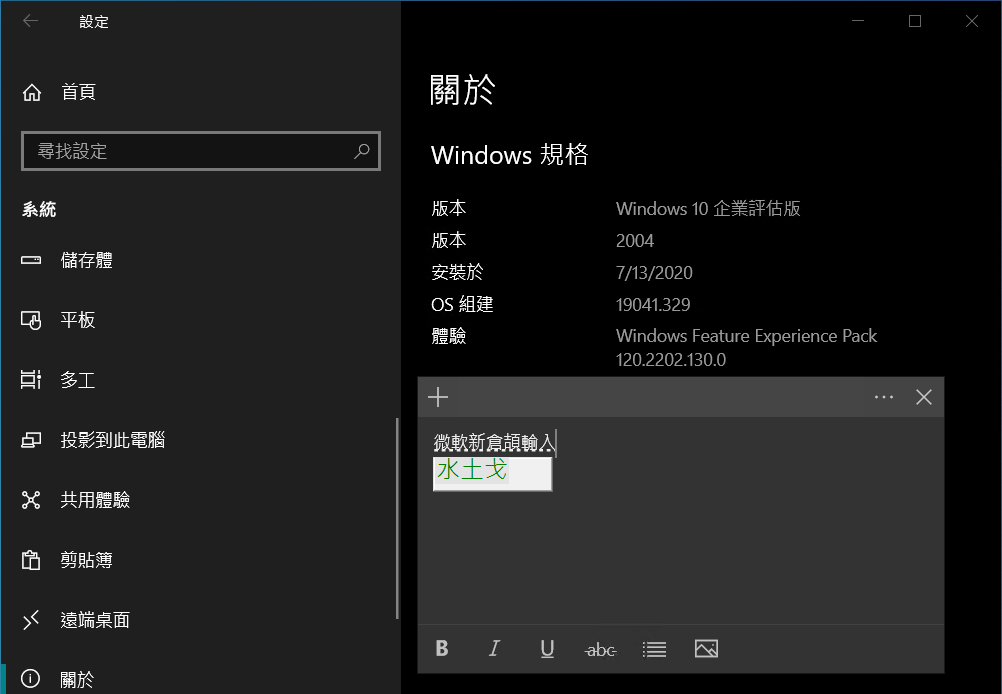
請先確認你的 Windows 10 版本
- Windows 1809 以下只需要做第三步、第十三步
- Windows 1903/1909 從第三步開始
- Windows 2004 請從第一步開始
第一步
到 Windows 設定 ,新增「微軟倉頡」及「微軟注音」輸入法(兩個輸入法都要加入)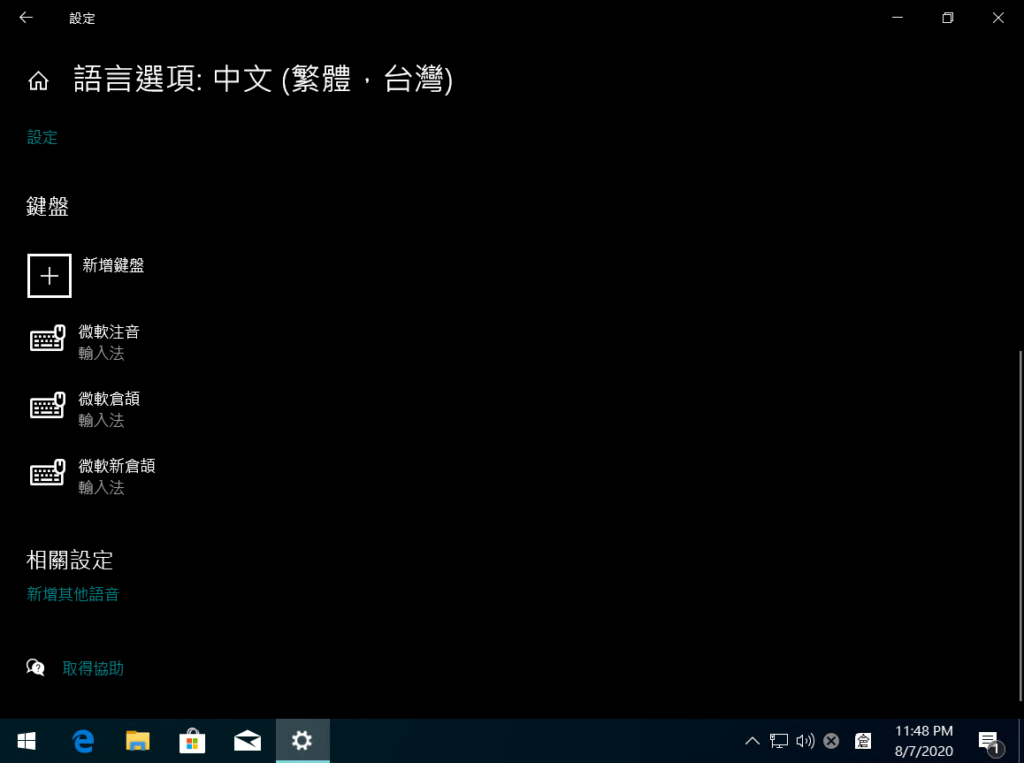
第二步
到「微軟倉頡」及「微軟注音」的設定,將「相容性:使用舊版的微軟注音/倉頡」 打開。(兩個輸入法都要設定)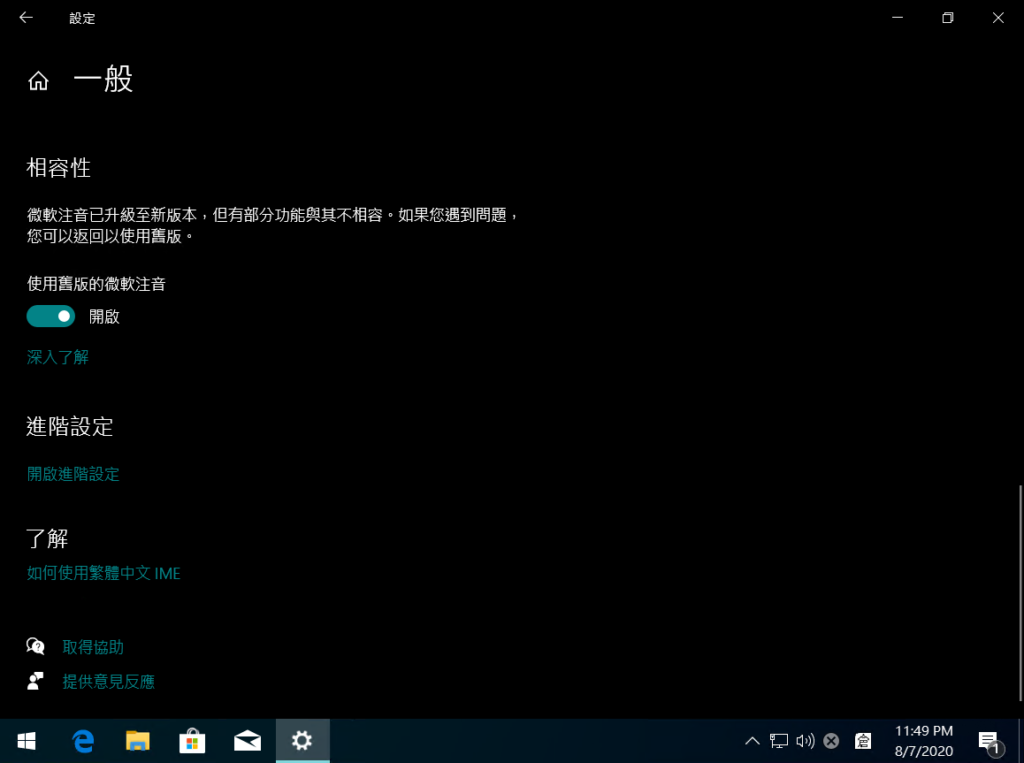
第三步
下載註冊表並套用
第四步
按下鍵盤的 Win 鍵,並輸入「regedit」,搜尋結果出現「登錄編輯程式」,用滑鼠按右鍵選擇「用管理員身份開啟」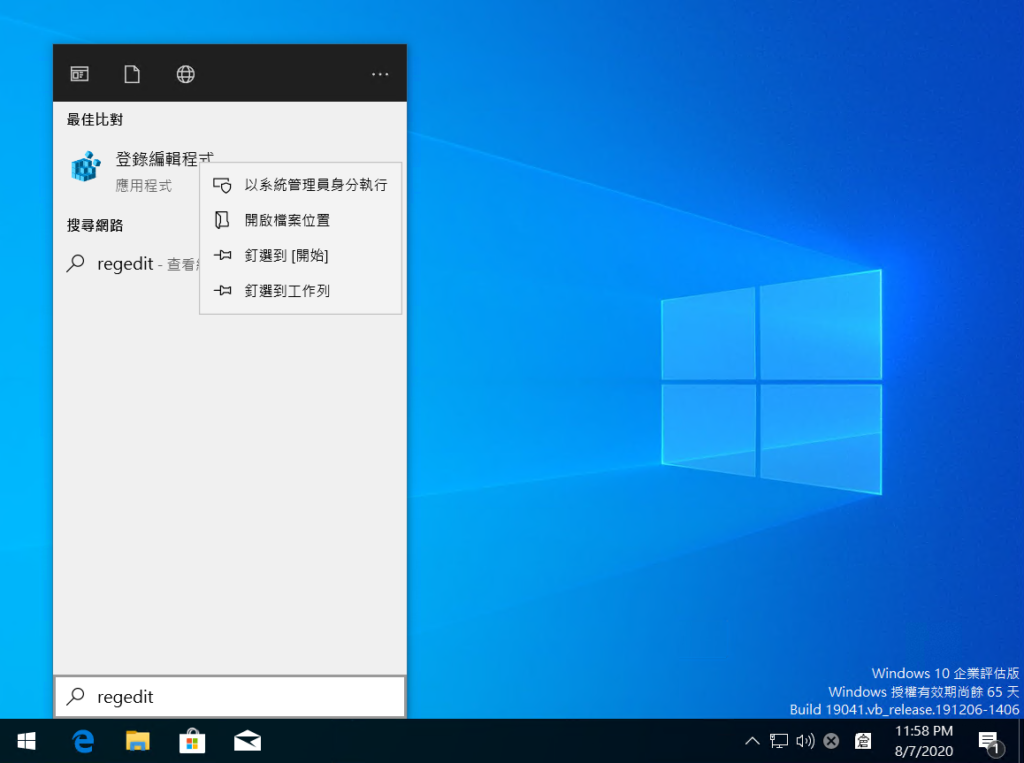
第五步
在「登錄編輯程式」的地址欄輸入
HKEY_LOCAL_MACHINE\SOFTWARE\Microsoft\CTF\TIP\{B115690A-EA02-48D5-A231-E3578D2FDF80}\Category\Category\{74769ee9-4a66-4f9d-90d6-bf8b7c3eb461}\{B115690A-EA02-48D5-A231-E3578D2FDF80} 找到如圖所示的位置,按下右鍵,選擇「使用權限」
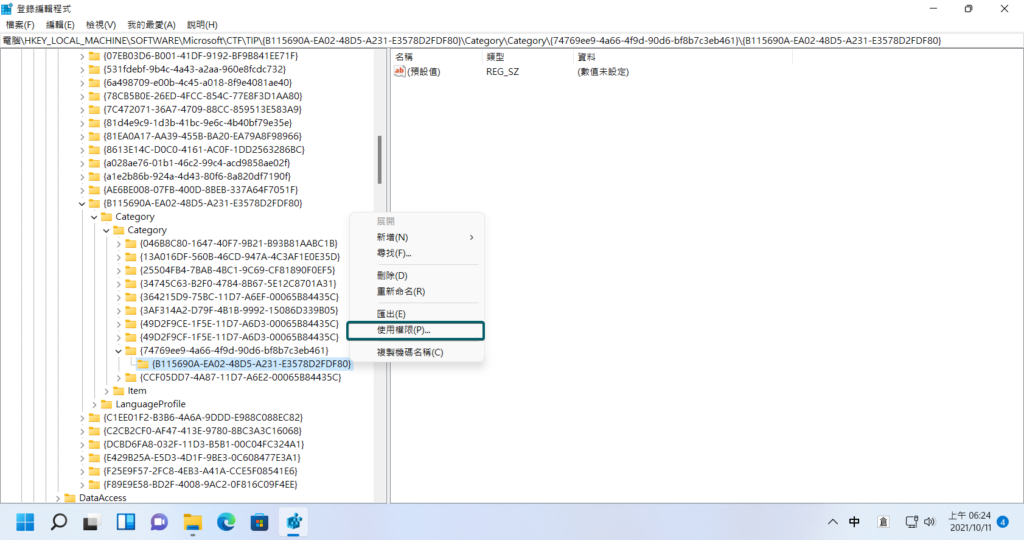
第六步
按下「進階」,會彈出「進階安全性設定」。 按下上方擁有人側邊的「變更」
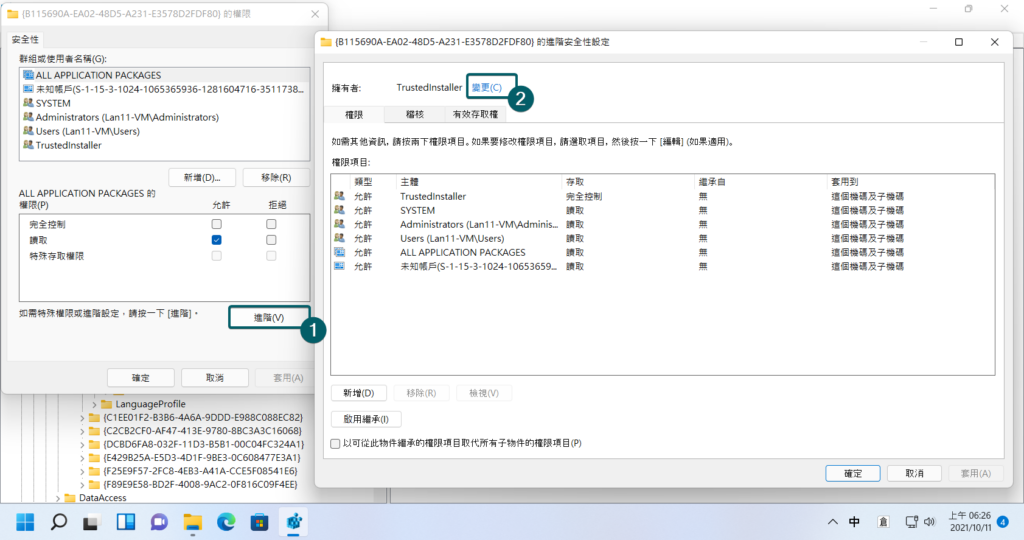
第七步
在「選擇使用者和群組」視窗按下進階,再點「立即尋找」。 在下方選擇你的 Windows 帳戶 然後連續「確定」回到「進階安全性設定」視窗。
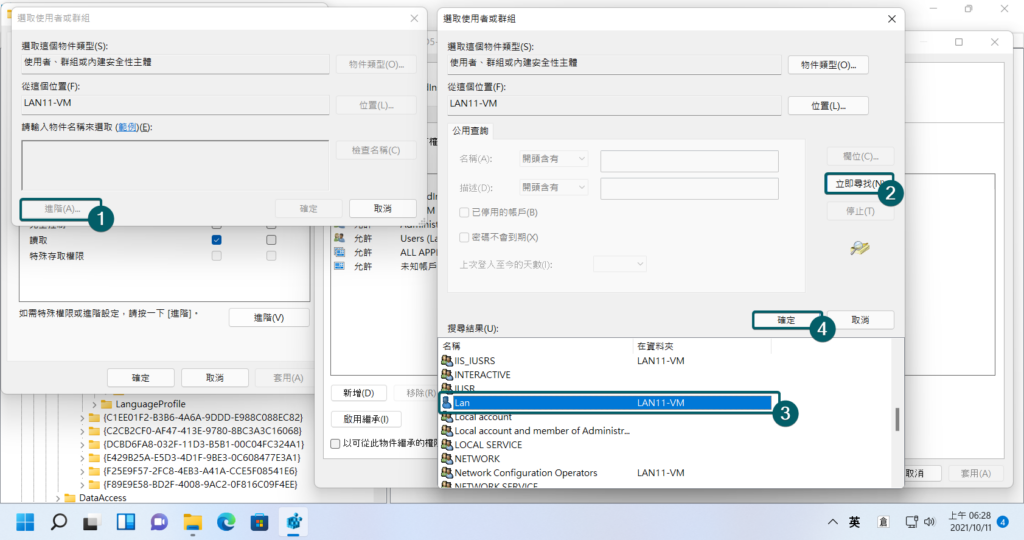
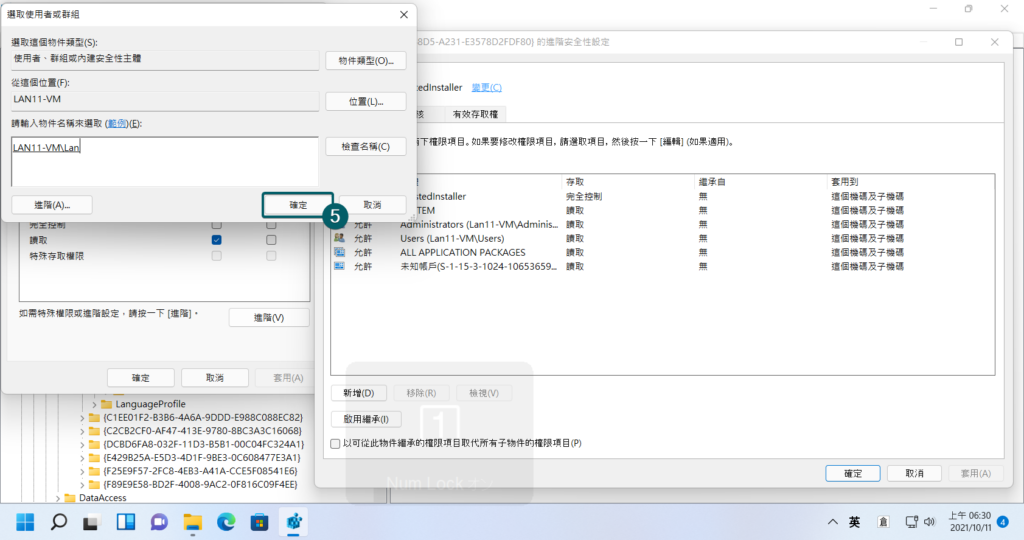
第八步
確認擁有人已變更成你的 Windows 帳戶,按「確定」關閉「進階按全性設定」。
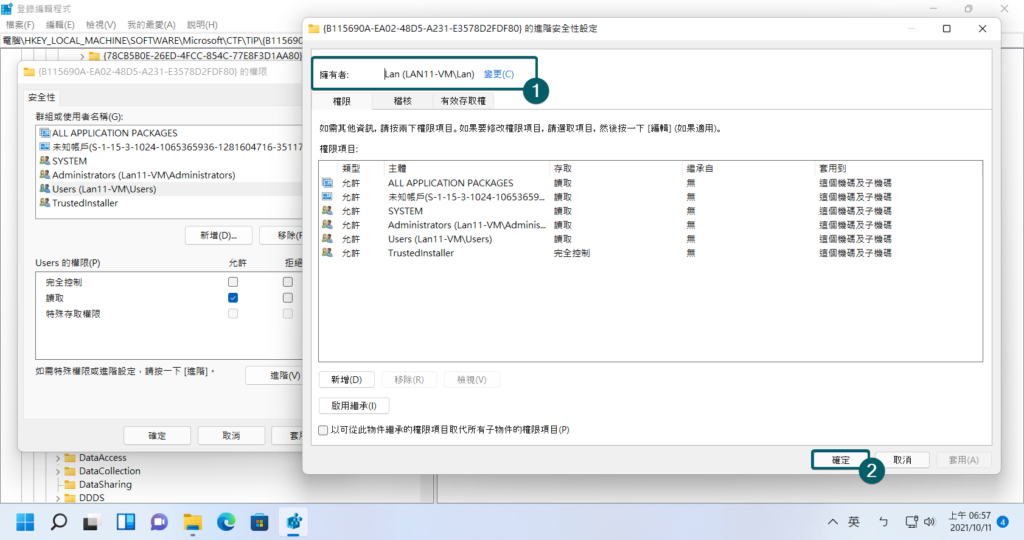
第九步
在「權限」設定畫面,選取Users,勾選「允許」-「完全控制」,然後按「確定」。
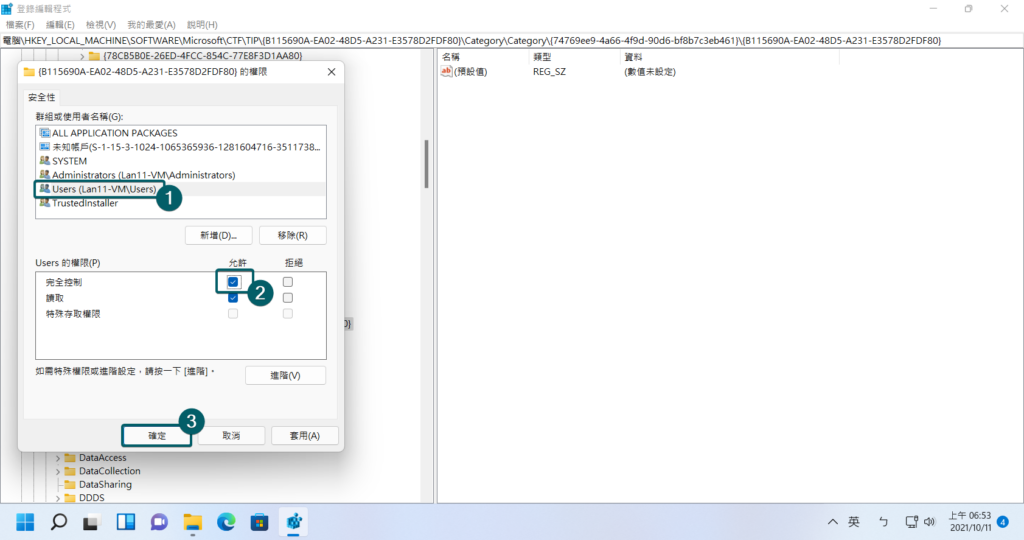
第十步
再在該目錄下按右鍵,選擇「刪除」,在確認刪除視窗上按「是」。 確認要刪除的目錄已經被刪除。
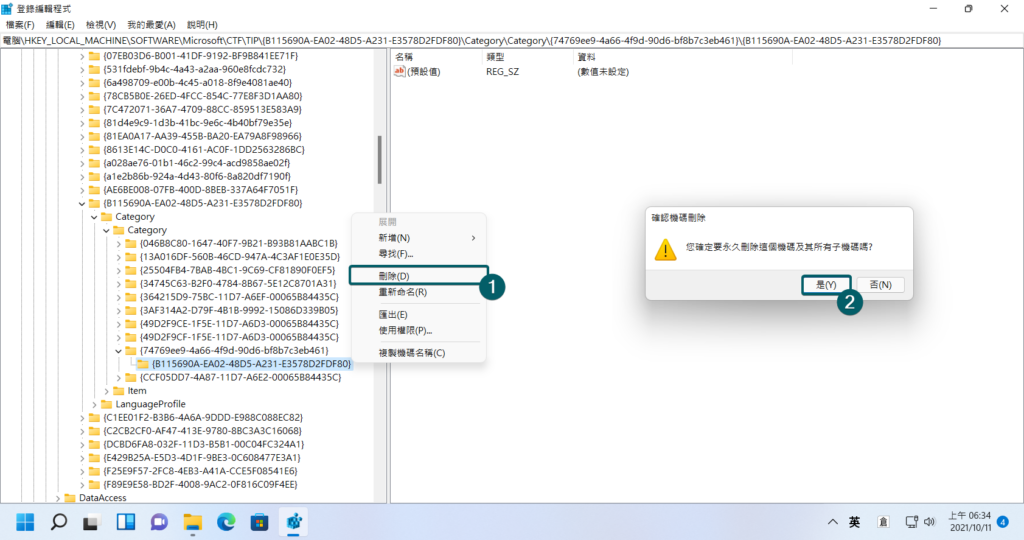
第十一步
重複第十步,刪除以下機碼
HKLM\SOFTWARE\Microsoft\CTF\TIP\{B115690A-EA02-48D5-A231-E3578D2FDF80}\Category\Category\{74769ee9-4a66-4f9d-90d6-bf8b7c3eb461} 第十二步
重複第五至第十步,刪除以下機碼
HKLM\SOFTWARE\Microsoft\CTF\TIP\{B115690A-EA02-48D5-A231-E3578D2FDF80}\Category\Item\{B115690A-EA02-48D5-A231-E3578D2FDF80}\{74769ee9-4a66-4f9d-90d6-bf8b7c3eb461}
第十三步
回到 Windows 設定,新增「微軟新倉頡」輸入法。完成。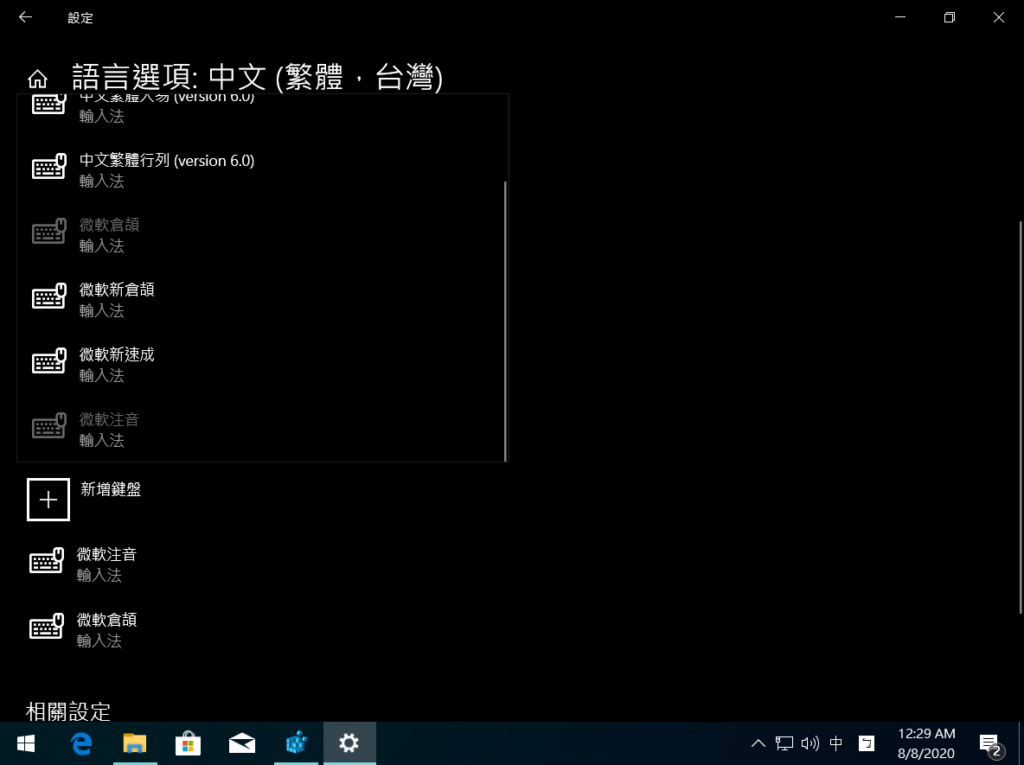
測試
你可以打開 Sticky Notes (便箋) ,測試輸入法是否在 Universal Apps 能正常使用。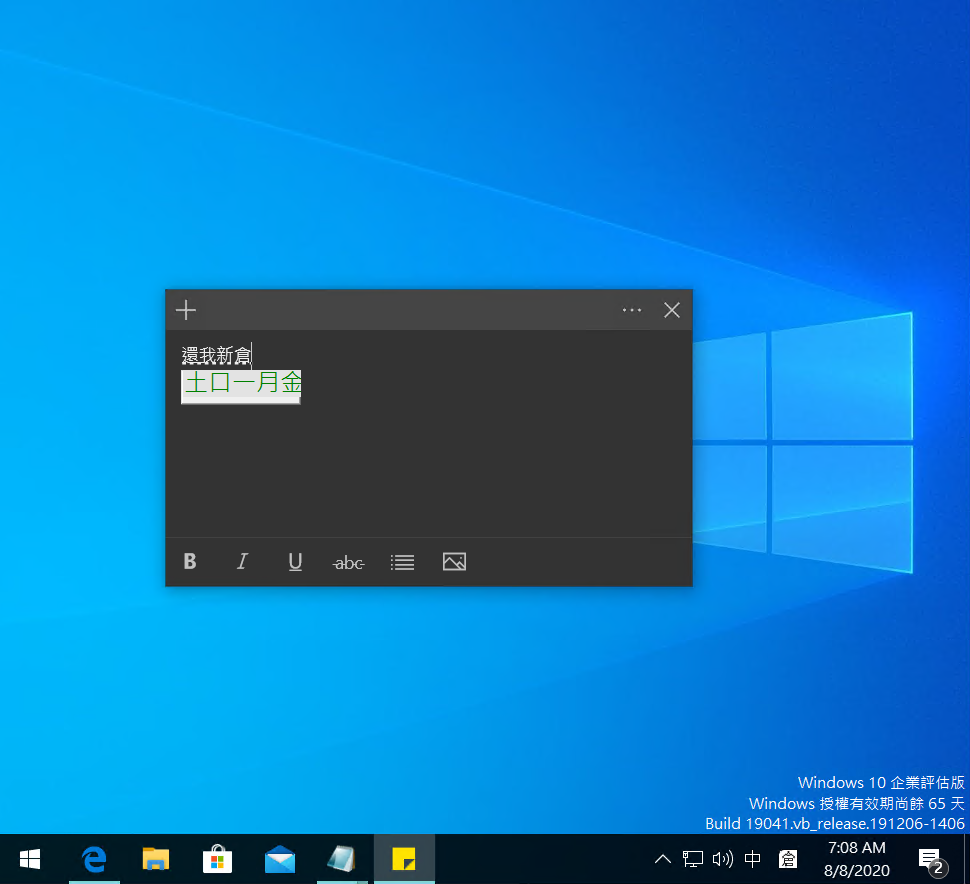
疑難排解
我的「微軟新倉頡」輸入法在重新開機後突然消失了!
當遇到 Windows Update 時,你的註冊表可能會被覆蓋。你可以按上面的步驟重新操作一遍。
我可以新增「微軟新倉頡」,但是不能輸入中文!(或者輸入法馬上消失)
請到「設定」新增「微軟倉頡」。將「微軟倉頡」設定成「相容性」模式。
確認你的「微軟倉頡」能正確輸出中文。
若你的「微軟倉頡」不能輸出中文,請確認你的 Windows (繁體中文)語言設定。
其他
如果遇到問題,歡迎加入 Telegram 群組發問。
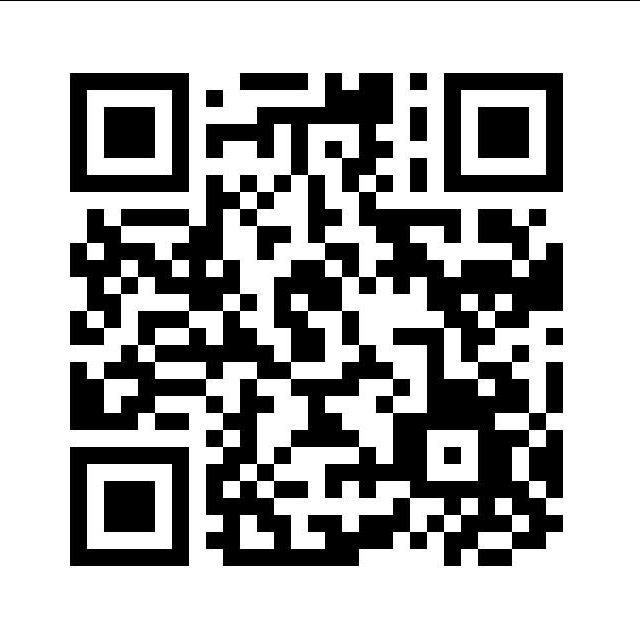
原來是差了啟用 *相容性:使用舊版的微軟注音* 這一步,原來微軟注音也要啟用相容性,本來都直接移除掉;之後再裝機碼就能動了。
👍
我跟著做了,但是打不出中文…只有英文
你可以先確認一下你電腦的「舊版(開啟相容性)微軟倉頡」是否能夠打字。
我跟著做了, 確認「舊版(開啟相容性)微軟倉頡」可以打中文,
但新速成和新倉頡還是不能打中文…
行,太棒了,終於可以使用新倉頡了,謝謝你
我是Windows 2004, 成功了, 非常感謝
LAN大, 請問這個網站有沒有教授”停止windows update” 的方法嗎?
另外, 筆電常彈出叫我升級WIN 11, 也有點煩, 不知會有解決方法嗎? THANKS~
阻止 Windows Update 推薦使用 Windows Update Blocker (Wub):
https://www.sordum.org/9470/windows-update-blocker-v1-7/
需要注意的是,使用後 Microsoft Store 也會無法使用,要使用的時候重啟 Windows Update Service 即可。
你好 如果第12步時無法刪除機碼 請問有解決辦法嗎
前面步驟的權限設定正碓的話,應該可以刪除。
刪除的機碼項目(資料夾圖標)理應沒有子目錄,若真的有請也檢查子目錄/設定擁有人。
我的是剛裝好的 21H2版 Windows 10, 這個方法也適用, 謝謝造福人群
我在第12步時沒法刪除這個機碼, 但最後還是有成功。